1. プロフール画像を利用したフレームの作成
では、先ほど プロフィール画像を取得してみよう で取得した画像を用いて、プロフィール画像と別の画像を合成するフレームを作ってみましょう。 どちらの方法も修正するソースの場所は変わらないため、今回はソースコードの中の修正に必要な部分だけを抜粋して説明します。修正前のコード
/app/frames/reveal/route.tsx
修正後のコード
今回は顔がついていない青い鳥の画像にプロフィール画像を合成するため、以下の手順でプロフィール画像と鳥の画像を合成していきます。- プロフィール画像を
divで囲い、tailwindcssのクラスflex追加 - プロフィール画像を
divをフレームのサイズと同じにするためにtailwindcssのクラスw-fullとh-fullを追加 - プロフィール画像のサイズをフレームの画像より少し小さめな 600px に設定
- プロフィール画像を円形にするために
tailwindcssのクラスrounded-full追加 - プロフィール画像と青い鳥の画像を組み合わせるために、
divの背景に背景画像としてbird.pngを設定 - 背景画像がリピートされないように念のため、
backgroundRepeatをno-repeatに設定 - プロフィール画像を一旦上下中央に配置するために
tailwindcssのクラスjustify-centerとitems-centerを追加 - 最後にプロフィール画像の縦の位置を微調整するため、画像を囲っている
divの上にパディング(余白)を追加するためにtailwindcssのクラスpt-40を追加
Tailwind CSS
Documentation
上記の手順で修正した最終的なコード
/app/frames/reveal/route.tsx
ボタンクリック前
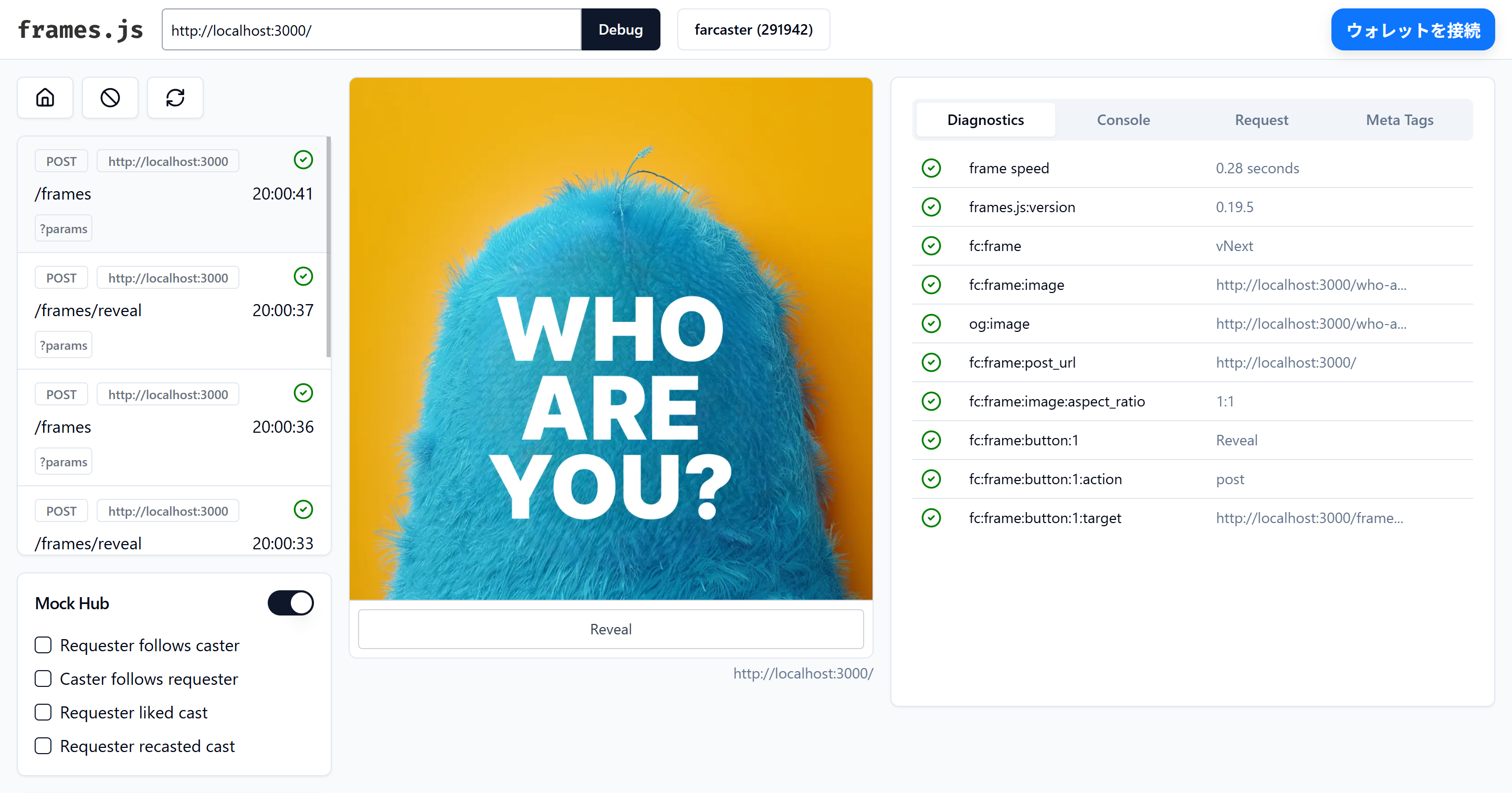
ボタンクリック前の状態
ボタンクリック後
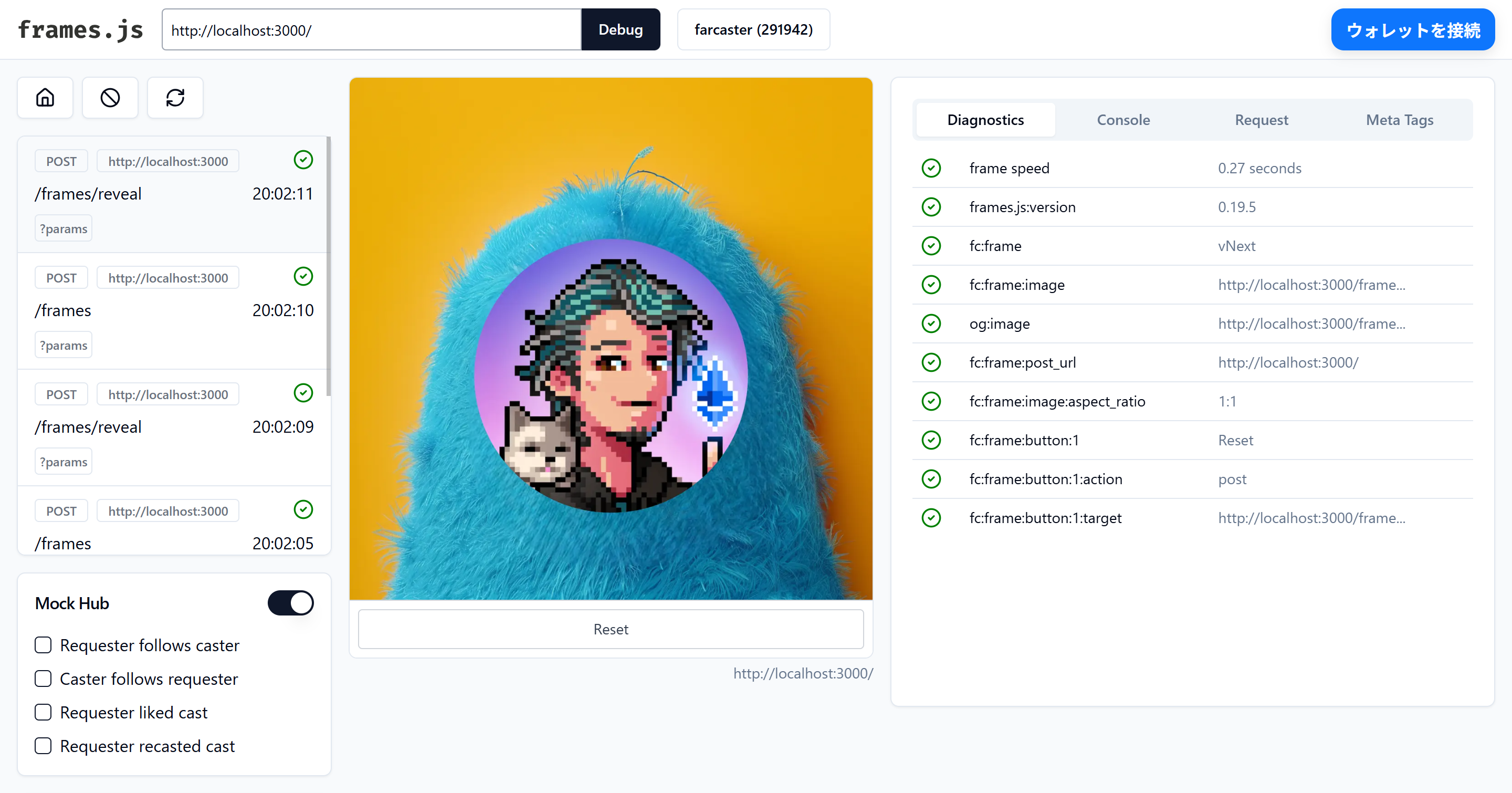
ボタンクリック後の状態
2. レイアウトのデバッグ
フレーム内での位置調整などレイアウトのデバッグを行いたい場合は以下のようにオプションを設定します。/app/frames/frames.tsx
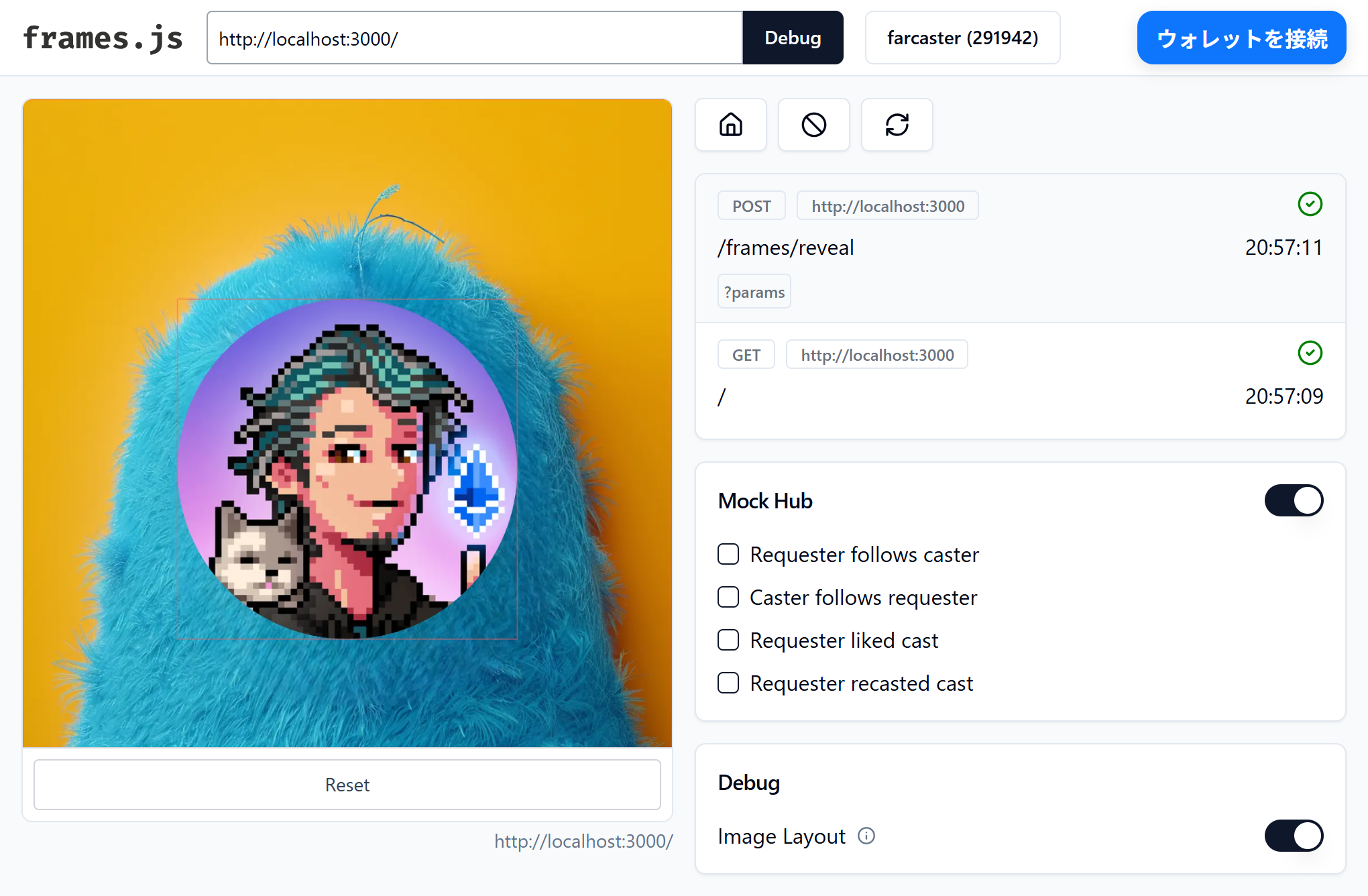
デバッグモード有効時

